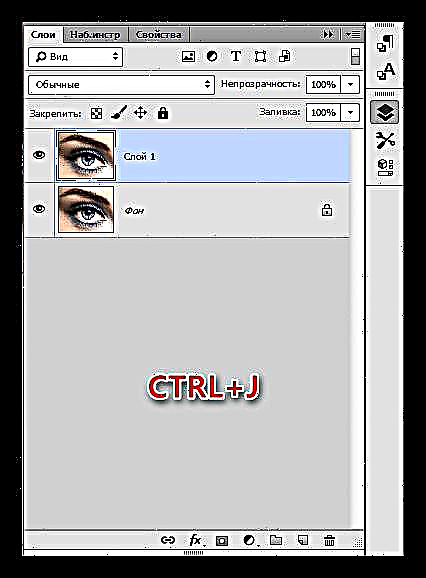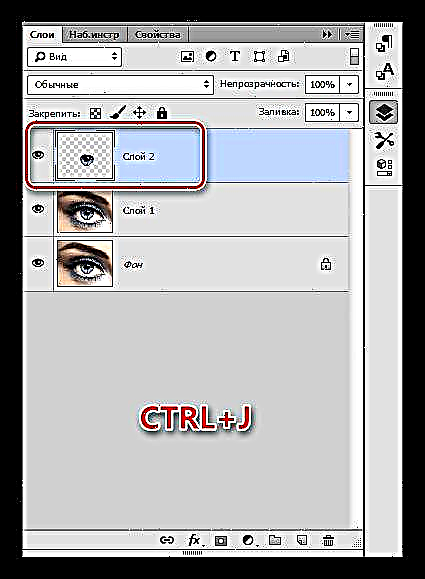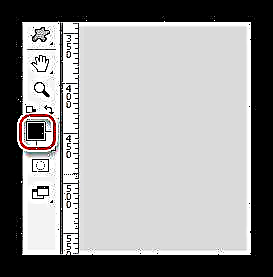Arta prilaborado de fotoj inkluzivas sufiĉe grandan nombron da operacioj - de tintado al aldonado de pliaj objektoj al la bildo aŭ ŝanĝo de ekzistantaj.
Hodiaŭ ni parolos pri kiel ŝanĝi la koloron de la okuloj en pluraj formoj, kaj fine de la leciono ni anstataŭigos tute la teksturon de la iriso por fari esprimajn okulojn kiel leonino.
Ŝanĝu okulojn en Photoshop
Por la leciono ni bezonos la originalan foton, kapablojn kaj iom da imago.
Foto:

Estas fantazio, sed ni nun akiros la kapablojn.
Preparu la okulon por laboro, kopiante la irison al nova tavolo.
- Krei kopion de la fono (CTRL + J).
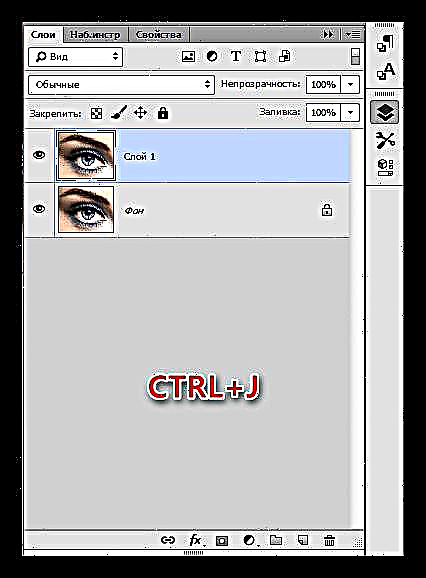
- En iu ajn konvena maniero, ni reliefigas la irison. Ĉi-kaze ĝi estis uzata Plumo.
Leciono: Plumo en Photoshop - Teorio kaj Praktiko

- Alklaku denove CTRL + Jkopiante la elektitan irison al nova tavolo.
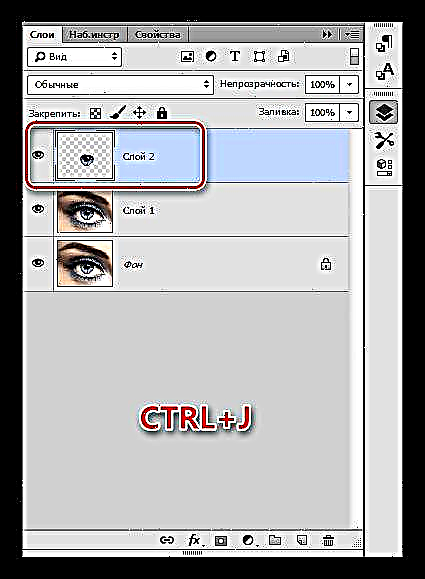
Ĉi tio kompletigas la preparadon.
Metodo 1: Kombinaj Modoj
La plej facila maniero ŝanĝi okulkoloron estas ŝanĝi la miksan reĝimon por la tavolo kun la kopiita iriso. Plej aplikeblaj estas Multiplikado, Ekrano, Superparo kaj Milda Lumo.
Multiplikado mallumigas la irison.

Ekrano, kontraŭe, lumigas.

Supra kaj Milda Lumo diferencas nur laŭ la forto de la efiko. Ambaŭ ĉi tiuj modoj lumigas malpezajn tonojn kaj malheliĝas, ĝenerale pliigante kolorajn saturadojn iomete.

Metodo 2: Hue / Saturado
Ĉi tiu metodo, kiel la nomo indikas, inkluzivas la uzon de alĝustiga tavolo Hue / Saturation.

Estas du ebloj por agordi la tavolon. La unua estas ebligi tintadon kaj glitilojn atingi la deziratan koloron.
Atentu la butonon ĉe la fundo de la ekrankopio. Ĝi ligas la alĝustigan tavolon al la tavolo kuŝanta sub ĝi en la paletro. Ĉi tio permesas montri efikojn nur sur la iriso.

La dua - sen inkludo de tintado. La dua opcio estas preferinda, ĉar tinktado ŝanĝas ĉiujn nuancojn, igante la okulon senviva.

Metodo 3: Kolora Ekvilibro
En ĉi tiu metodo, same kiel en la antaŭa, ni ŝanĝas la koloron de la okuloj per alĝustiga tavolo, sed alia, nomata "Kolora bilanco".

La ĉefa laboro pri kolora ŝanĝo estas en meznombraj tonoj. Alĝustigante la glitilojn, vi povas atingi absolute mirindajn nuancojn. Ne forgesu inkluzivi la snap-ĝustigan tavolon al la iris-tavolo.

Metodo 4: anstataŭigu la irisan teksturon
Por ĉi tiu metodo, ni bezonas, fakte, la teksturon mem.

- La teksturo devas esti metita sur nian dokumenton (per simpla trenado kaj guto). Transforma kadro aŭtomate aperos sur la teksturo, kun kiu ni reduktos ĝin kaj rotacios ĝin iom. Fininte, alklaku ENIRI.

- Tuj poste, kreu maskon por la tekstura tavolo.

- Nun prenu la penikon.

Necese milda.

Koloro estu nigra.
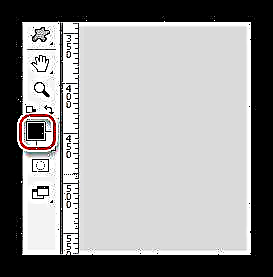
- Milde pentri super la ekscesaj areoj sur la masko. "Ekstra" estas la supra parto, kie estas ombro de la palpebro, kaj la bordo de la iriso en cirklo.

Kiel vi povas vidi, la originala okula koloro tre diferencas de nia teksturo. Se vi unue ŝanĝas la koloron de la okulo al flava-verdo, la rezulto estos pli natura.

Pri ĉi tiu hodiaŭa leciono oni povas konsideri finita. Ni studis kiel ŝanĝi la koloron de la okuloj, kaj ankaŭ lernis kiel komplete ŝanĝi la teksturon de la iriso.